ps打开的图片怎么调整大小 PS如何缩放图片大小
更新时间:2024-03-26 11:56:43作者:yang
在使用Photoshop编辑图片时,调整图片的大小是常见的操作之一,通过缩放图片大小,我们可以使图片更适合特定的用途,如网页设计、印刷等。Photoshop提供了多种方法来缩放图片大小,包括直接输入具体尺寸、按比例缩放等。在进行调整大小的过程中,我们需要注意保持图片的清晰度和比例,以确保最终效果符合我们的预期。通过灵活运用这些调整工具,我们可以轻松地将图片按照自己的需求进行缩放,使其更加完美地呈现在我们的作品中。
方法如下:
1用ps打开一张图片,点击上方的菜单栏里的“图象”,在下拉列表中点击“图像大小”。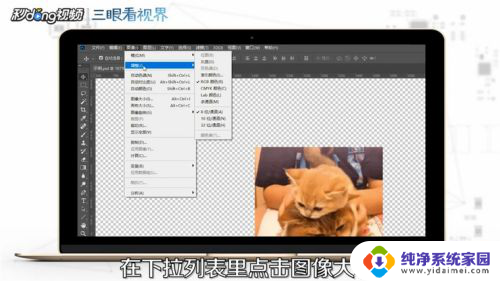 2弹出新窗口,可以调整“分辨率、计量单位、调整高度、是否锁定比例”点击确定即可调整成功。
2弹出新窗口,可以调整“分辨率、计量单位、调整高度、是否锁定比例”点击确定即可调整成功。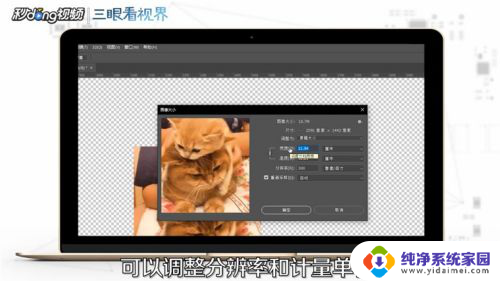 3还可以按键盘上的“Ctrl+T键”,调整图片在画布上的大小。
3还可以按键盘上的“Ctrl+T键”,调整图片在画布上的大小。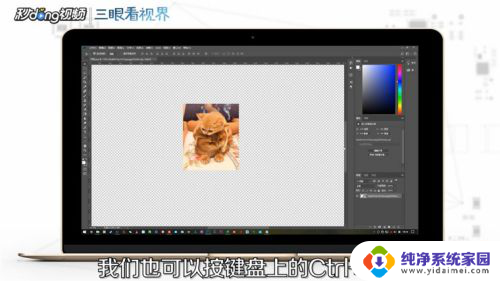 4总结如下。
4总结如下。
以上就是关于如何调整在Photoshop中打开的图片的大小的全部内容,如果您遇到相同的情况,您可以按照以上小编的方法来解决。
ps打开的图片怎么调整大小 PS如何缩放图片大小相关教程
- ps快速放大缩小快捷键 PS如何放大缩小图片
- ps照片怎么放大缩小 Photoshop如何放大缩小图片
- ps图片放大快捷键 Photoshop怎么放大缩小图片
- ps修改图片大小 PS如何修改图片尺寸大小
- ps压缩图片大小不改变画质 PS如何压缩图片大小但保持像素不变
- 打印的图片怎么调整大小 图片打印时怎样调整大小
- 如何用电脑调整图片大小kb 电脑如何压缩图片大小
- 电脑上怎么调整图片大小kb 电脑如何调整图片大小kb
- word里面怎么统一调整图片大小 如何快速调整图片大小
- 画图如何调整照片大小 画图工具如何调整图片大小
- 笔记本开机按f1才能开机 电脑每次启动都要按F1怎么解决
- 电脑打印机怎么设置默认打印机 怎么在电脑上设置默认打印机
- windows取消pin登录 如何关闭Windows 10开机PIN码
- 刚刚删除的应用怎么恢复 安卓手机卸载应用后怎么恢复
- word用户名怎么改 Word用户名怎么改
- 电脑宽带错误651是怎么回事 宽带连接出现651错误怎么办